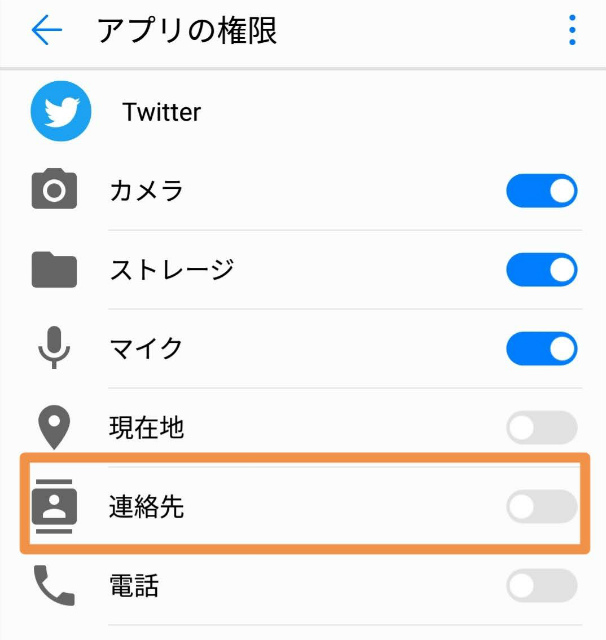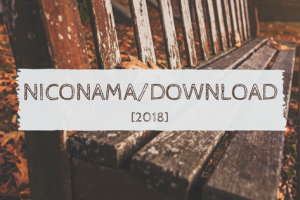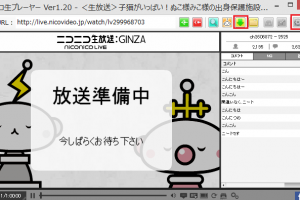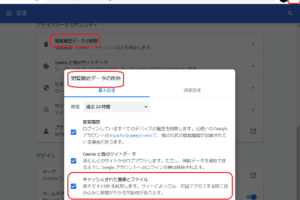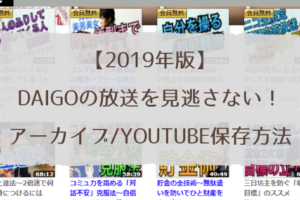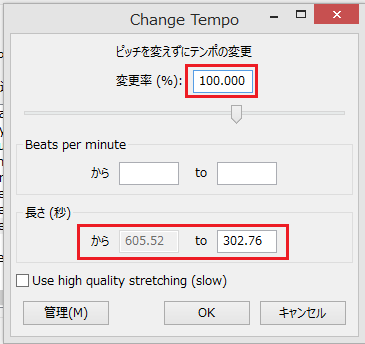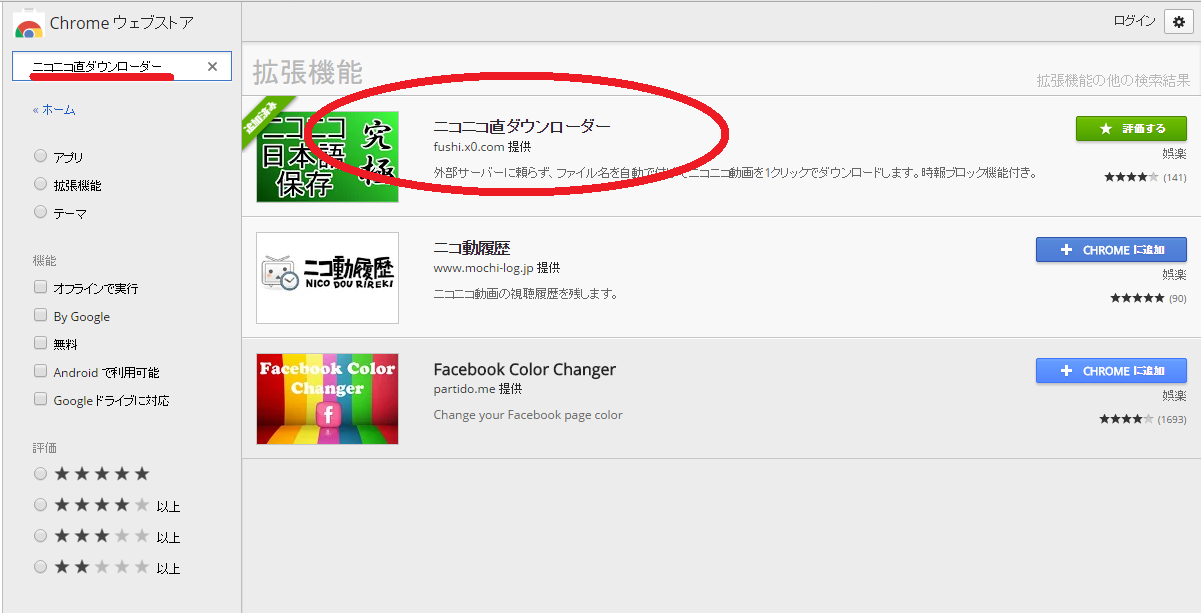Twitterからサジェスト通知がでました。
『連作先をアップロード♪』
わたしは恐怖しました。
プライベートや仕事先と
ネットや友人に向けて発信する場合って
僕は結構 明確に線引いてます。
というか、
明確に線ひいてなくても
仕事上の付き合いしか無い上司やお客さんと
友人にしか話さないような内容を話すSNSでつながる必要ないでしょう。
普通。
で、とくにTwitter・・・
LINEで連絡先が勝手に拡散されて失敗した人はよく見るけど
まさかTwitterが同じことが起こるとは(^_^;)
いや、個人ブランディングの発信ツールという使い方ならいいとは思いますが
でも、それでも実家の父母や親戚のおじさんのTwitterにサジェストされても困りますよね。
もしかすると
スマホの連絡先から勝手に
先方や上司のTwitterにあなたのTwitterアカウントがおすすめユーザーで表示されてるかもしれませんよ
確認して防衛しましょう。
目次
Twitterから身バレする経路は2つ
①自分の電話番号を登録しているユーザー(上司や先方)から見つかる
②自分のメールアドレスを登録しているユーザーから見つかる
これ
たち悪い
しっかり設定はずしておかないとね。
対策①ツイッター用のアカウントのメアドは分ける
メインの連絡先を登録しているグーグルアカウントと
Twitter開設のグーグルアカウント
完全に分けておきましょう。
とりあえずね。
対策②『見つけやすさ』の項目からチェックを外す
ここからは
スマホアプリの設定では表示されない(なぜだ?)ので
PCから設定します
▼スマホしかない人は
スマホのブラウザアプリでアクセスして
PCサイトを表示してすすめてください。
それもできない人は記事下部の連絡先権限をオフにする方法で対応してください。
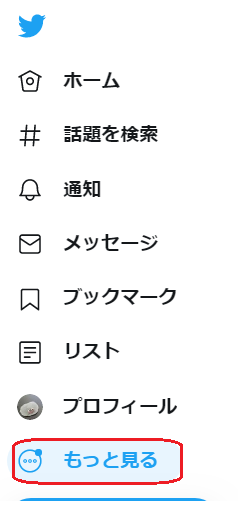
アカウント設定から
『もっと見る』
をクリック
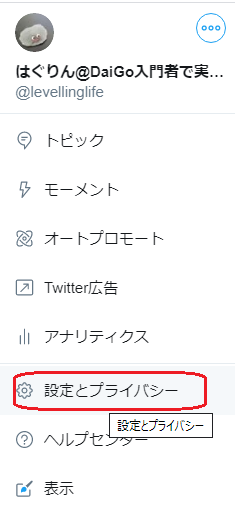
『設定とプライバシー』クリック
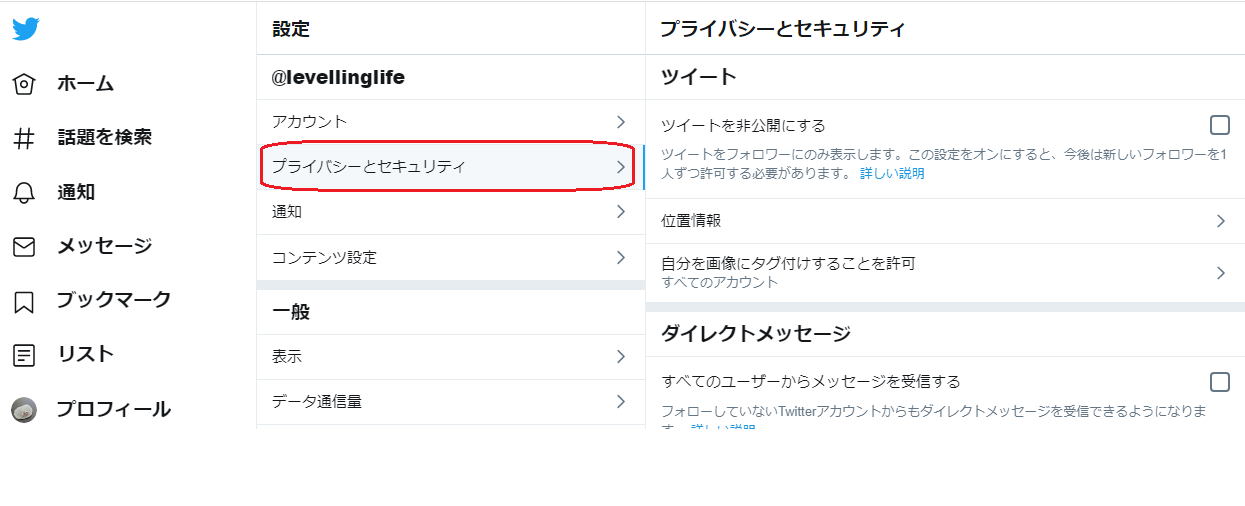
『プライバシーとセキュリティー』クリック

下の方にスクロールして
『見つけやすさと連絡先』をクリック
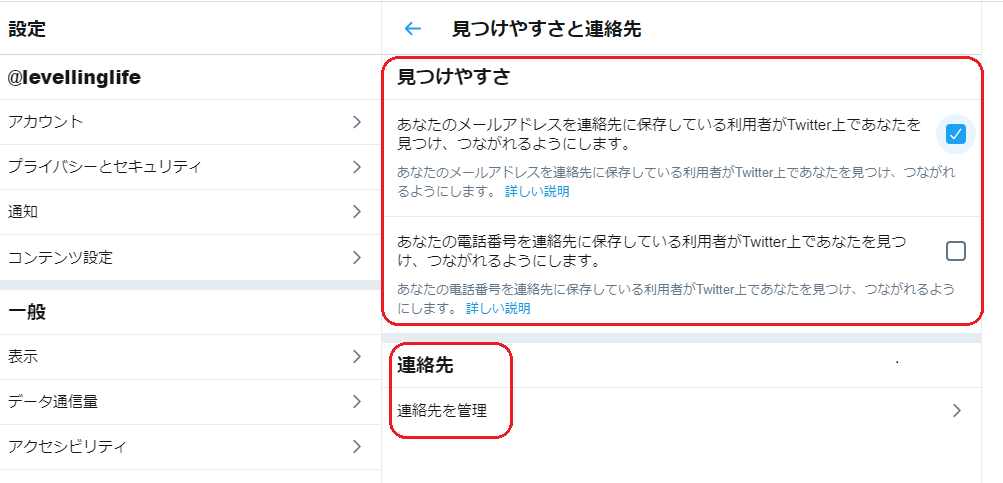
みつけやすさ
の項目から2つともチェックを外す
対策③連絡先をアップロードしない
スマホで
通知で
『連絡先をアップロード』
と出てきても無視してください。
間違ってアップロードしてしまった人は
アップロードした連作先を削除しましょう
対策④アップロードした連絡先を削除する
同じように
プライバシーとセキュリティから
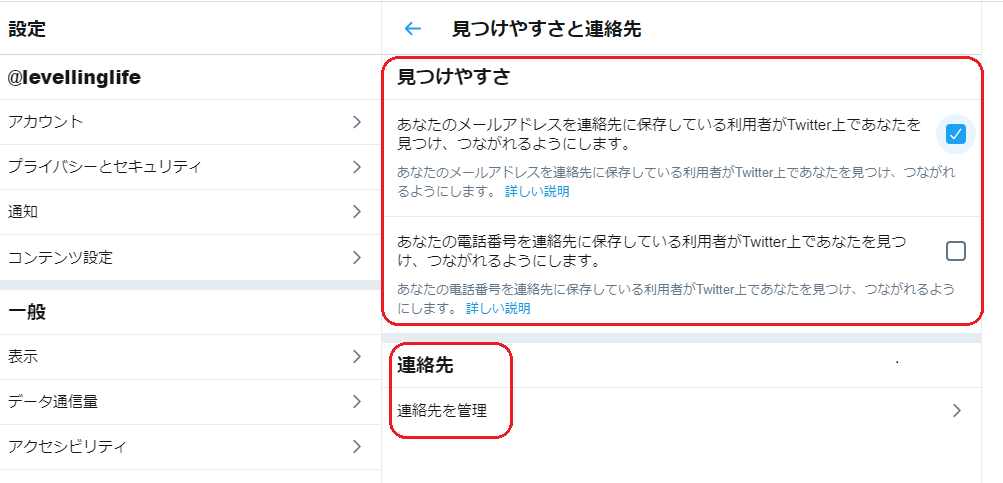
連絡先→連絡先を管理とクリック
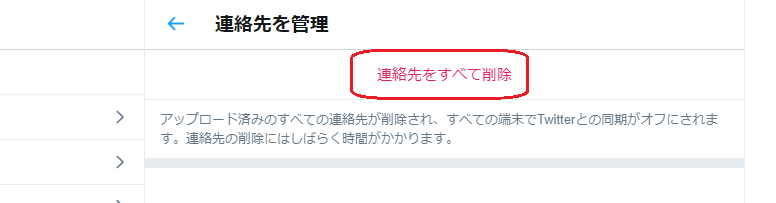
登録されている連絡先が確認できます。
『連絡先をすべて削除』をクリック
対策④Twitterに連絡先権限をあたえない 確認と外し方
権限確認は二通りあります
一つは
連絡先に権限を与えているアプリを確認する方法
スマホ(Android)の
【設定】→【アプリと通知】→【権限】→【連作先】
とすすんで連絡先にアクセス許可しているアプリに
LINEとかTwitterとかオンになっていたら
オフにしておきましょう。
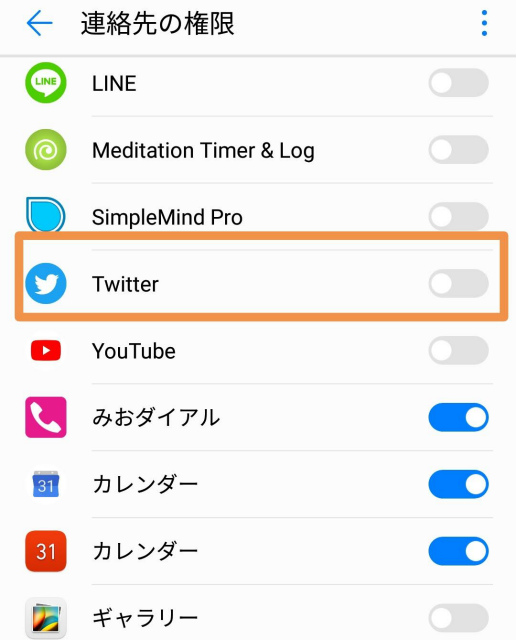
もう一つはTwitterに許可している権限を確認する方法
【設定】→【アプリと通知】→【アプリ】→【Twitter】→【権限】